
Хэрэглэгч бүрийг үе үе нөгөө нь өгөгдлийг нөгөө iPhone-ээс нөгөө рүү шилжүүлэх шаардлагатай байна. Үүнийг хэрхэн хийж болохыг бид хэлэх болно.
Дүрмээр бол Дүрмээр бол, өгөгдлийг ашиглан хэрэглэгчид, хэрэглэгчид шинэ нөөцлөлттэй ухаалаг гар утас, эсвэл тусдаа файлуудтай хамт шинэ нөөцлөлт хийх эсвэл суулгах. Хоёулаа хоёулаа хоёуланг нь нарийвчлан авч үзэх болно.
IPhone дээрх iPhone-аас бүх өгөгдлийг шилжүүлэх
Тэгэхээр та хоёр Apple Smartfone байна: Мэдээлэл байгаа нь мэдээлэл, хоёр дахь нь ачаалагдах ёстой. Ийм нөхцөл байдалд, Нөөцлөх функцийг ашиглах нь оновчтой ажиллах нь оновчтой ашиглах нь оновчтой юм. Гэхдээ эхлээд та нөөцлөх хэрэгтэй болно. Та үүнийг ITunes ашиглан компьютер ашиглан компьютер ашиглан хийж болно.Дэлгэрэнгүй унших: Нөөцлөлтийн iPhone-г хэрхэн бүтээх вэ
Дараа нь нөөцлөх арга нь суулгаж суулгах арга нь үүнийг itnuns эсвэл Icloud Cloud үйлчилгээгээр суулгах эсэхээс хамаарна.
Арга 1: Icoud
Aiklaud үйлчилгээний үйлчилгээнд тулгарч, ихэнх хэрэглэгчид нь ухаалаг гар утсыг бараг алга болсноос хойш SMAMEPLONTON-ийг компьютерт холбож үзэх шаардлагатай бөгөөд энэ нь iTunes-д хадгалагдахгүй, гэхдээ үүлэнд хадгалагдах боломжтой.
- ICLOUD-ээс нөөцлөхийн тулд та SMARMONEPLON-г агуулга, тохиргооноос бүрэн цэвэрлэх ёстой. Тиймээс, хоёр дахь ухаалаг гар утас аль ч өгөгдөл байгаа бол тэдгээрийг устгана уу.
Дэлгэрэнгүй унших: Бүрэн дахин тохируулах iPhone хэрхэн биелүүлэх вэ
- Дараа нь ухаалаг гар утасны үндсэн тохиргоог дамжуулж, та "програм, мэдээлэл" хэсгийг харах болно. Энд та "ICLOUD-ийн хуулбараас сэргээх" зүйлийг сонгох хэрэгтэй.
- Системийг дагаж мөрдөх нь Apple ID-ийн таниулбарыг таних мэдээллийг оруулахыг зөвшөөрнө. Оролтыг дагаж амжилттай хийж, өмнө нь бүтээгдсэн хуулбарыг сонгоно уу. Систем нь нөөцийн мэдээллийн тооноос хамаарах төхөөрөмжид нөөцлөх үйл явцыг эхлүүлэх болно. Гэхдээ дүрмээр бол 20 минутаас ихгүй байх ёстой.



Арга 2: iTunes
Aytyuns-ээр дамжуулан нөөцөлж авахад төхөөрөмжид нөөцлөхөд хялбар байдаг.
- Хэрэв та шинэ ухаалаг гар утастай ажиллаж байгаа бол үүнийг ажиллуулаад "Хөтөлбөр, өгөгдөл" хэсэгт байрлах үндсэн тохиргоог хий. Энд та "ITunes-ийн хуулбарыг сэргээх" сонголтыг сонгох хэрэгтэй болно.
- Aytuns-ийг компьютер дээр ажиллаад утсаа компьютерт холбоно уу. Төхөөрөмж илрүүлсний дараа цонхны өгөгдлийг буцааж авах өгөгдлийг санал болгож буй өгөгдлийг санал болгож байна. Шаардлагатай бол хүссэн хуулбараа сонгоод суулгалтыг ажиллуулна уу.
- Хэрэв утас нь өгөгдөл агуулсан бол үүнийг цэвэрлэх шаардлагагүй бол та тэр даруй сэргээх боломжтой. Гэхдээ эхлээд, хэрэв та "iPhone" хамгаалалтын функцийг идэвхжүүлсэн бол идэвхгүй болго. Үүнийг хийх, утсан дээрх тохиргоог нээнэ үү, өөрийн дансны нэрийг сонгоод дараа нь "ICLOUD" хэсэгт очно уу.
- "IPhone олох" хэсгийг нээнэ үү. Энд та энэ функцийг идэвхгүй болгох шаардлагатай болно. Системийг баталгаажуулахын тулд Apple ID нууц үг оруулах шаардлагатай эсэхийг баталгаажуулах.
- Одоо USB кабель ашиглан компьютер ашиглан синхрончлолыг ашиглан холбоно уу. Каджет дүрс нь цонхны дээд хэсэгт гарч ирэх шаардлагатай бөгөөд сонгох шаардлагатай болно.
- Төсвийн тойм таб нээлттэй байгаа эсэхийг шалгаарай. "Хуулах" товчийг дарж "Сэргээх" товчийг дарна уу.
- Шаардлагатай бол буулгах жагсаалтад хүссэн жагсаалтад сонгоно уу.
- Хэрэв та өмнө нь өгөгдлийн шифрлэлтийн функцийг оруулсан бол хуулбар руу шилжүүлэхийг хүсч байвал нууц үгээ оруулна уу.
- Сэргээх үйл явц эхэлнэ. Нөөцлөлтийн тохиргооны үеэр, ямар ч тохиолдолд утсаа компьютерээс салгана.


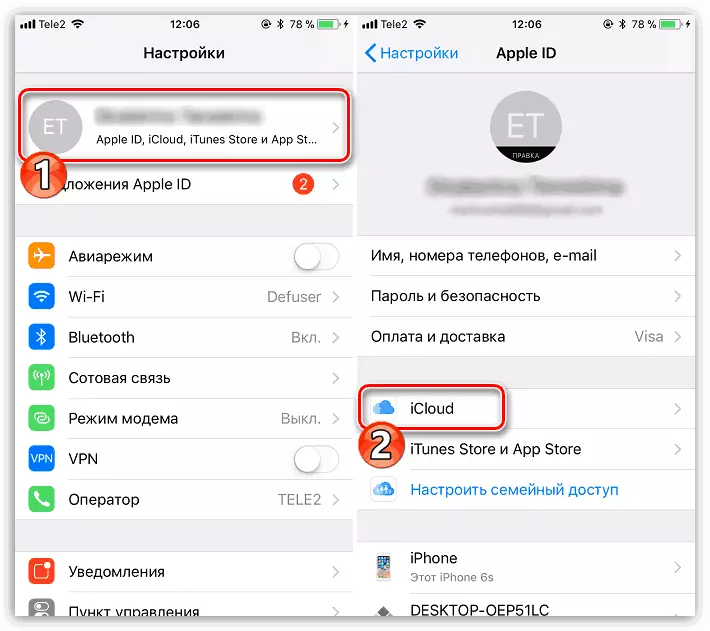
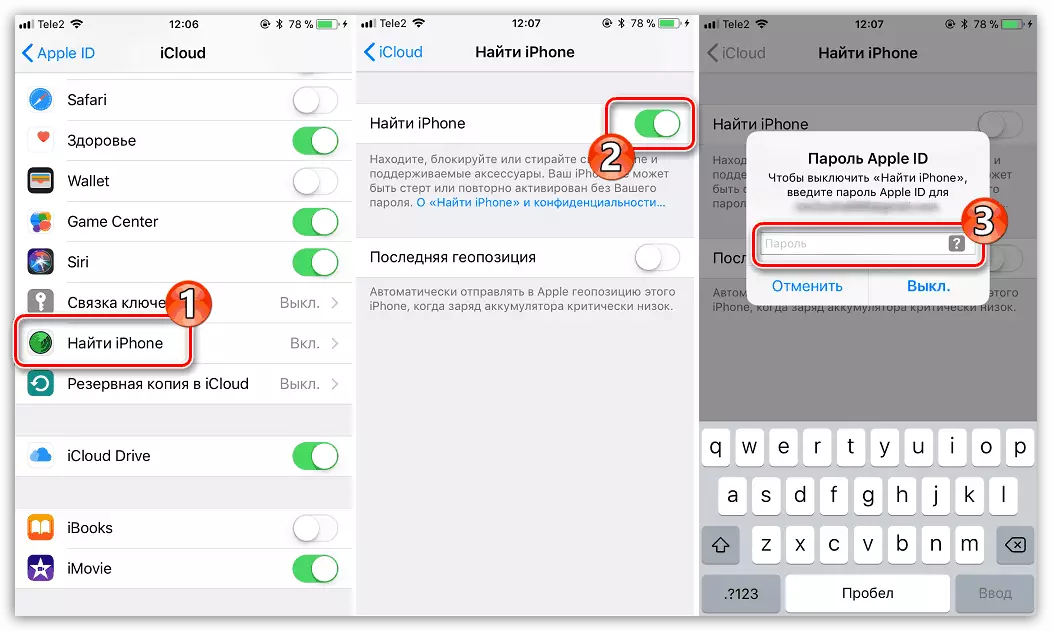

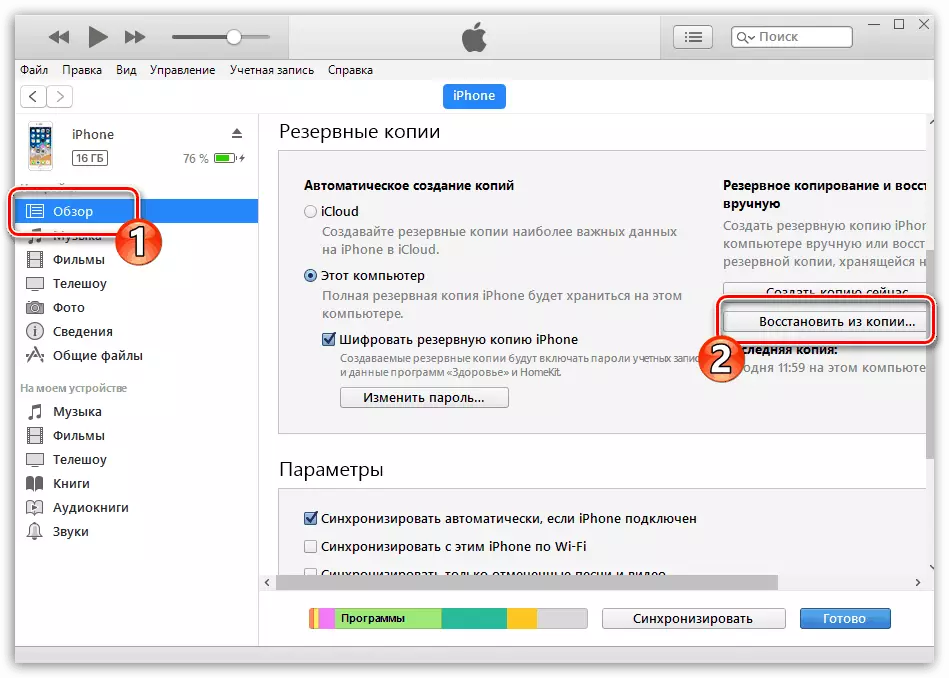



IPhone дээр iPhone-тай файлуудыг дамжуулах
Хэрэв та өөр утсанд хуулах шаардлагатай бол бүх өгөгдөл, зураг, зураг, зураг, зураг, зураг, зураг гэх мэт зөвхөн тодорхой файлууд, Гэсэн хэдий ч энд байгаа бусад олон үр дүнтэй өгөгдлийн солилцооны аргууд байдаг бөгөөд энэ нь өмнө нь сайт дээр нарийвчлан хамрагдсан.
Дэлгэрэнгүй унших: Iphone дээр iPhone-ээс файлыг хэрхэн дамжуулах вэ
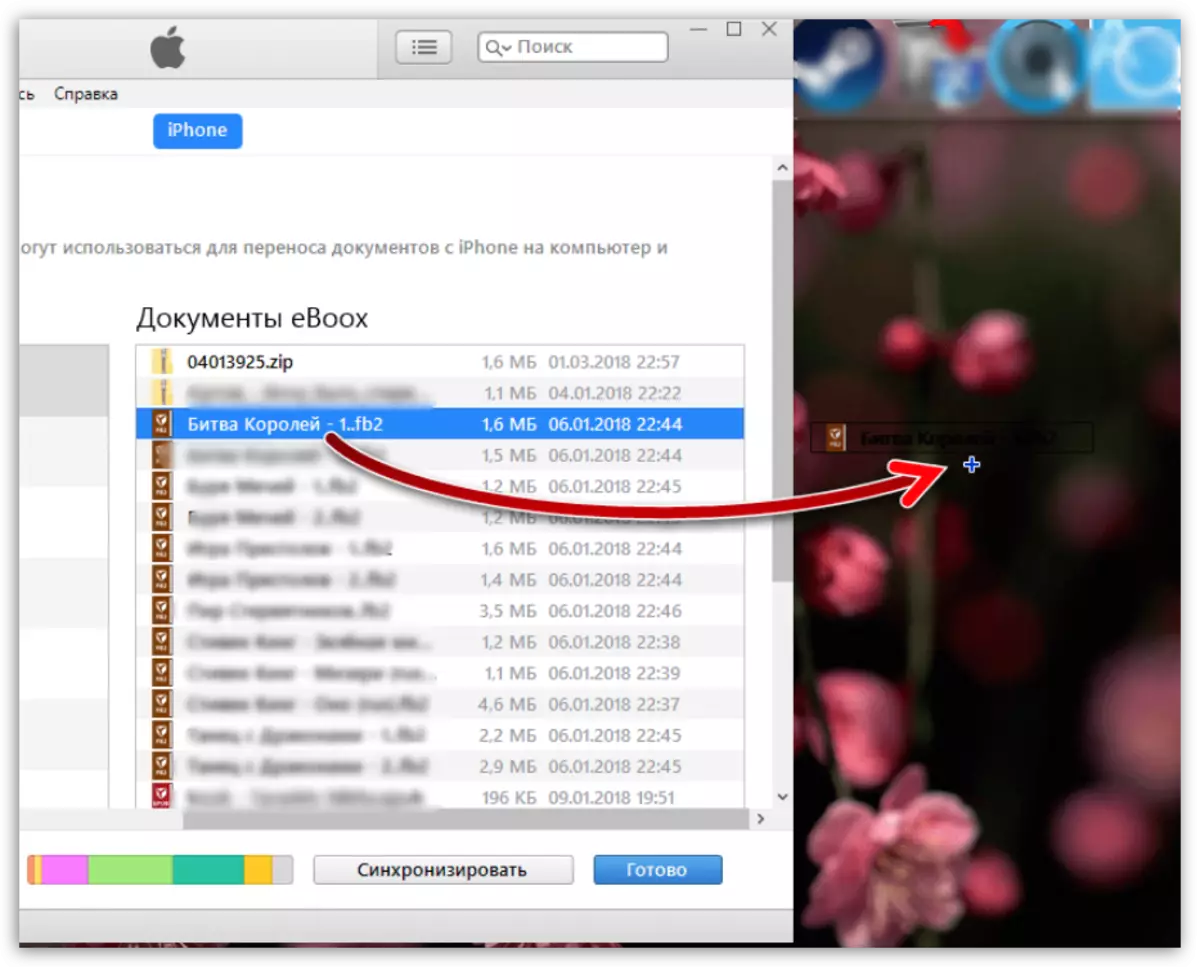
IOS iPhone-ийн шинэ хувилбар тус бүрээр шинэ сонирхолтой шинж чанарыг сайжруулж байна. Хэрэв ухаалаг гар утсан дээр байгаа ухаалаг гар утсан дээр өгөгдлийг шилжүүлэх нь ирээдүйд гарч ирвэл нийтлэлийг нээх болно.
